电脑如何恢复系统还原设置(简单操作教你轻松还原电脑系统)
随着电脑使用时间的增长,系统可能会出现各种问题,例如慢速运行、崩溃、病毒感染等。为了解决这些问题,恢复系统还原设置是一种非常有效的方法。本文将介绍如何在电脑上进行系统还原操作,并提供一些实用技巧和注意事项,帮助读者轻松恢复电脑系统。
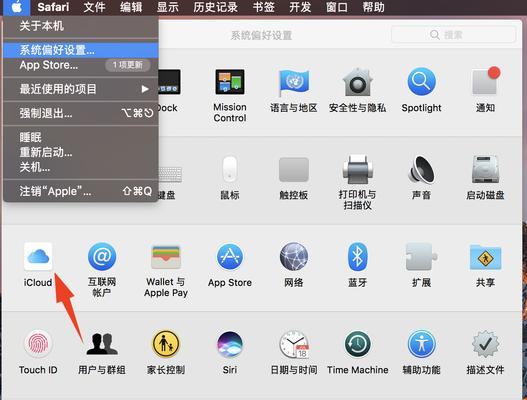
一、查找系统恢复选项
在开始恢复系统之前,首先需要找到系统恢复选项。点击开始菜单,进入控制面板,选择“系统和安全”选项,然后点击“系统”,在左侧导航栏中找到“系统保护”选项。
二、打开系统还原设置
在“系统保护”页面中,点击“系统还原”按钮,进入系统还原设置界面。在该界面中,可以看到最近创建的还原点以及可用的还原选项。
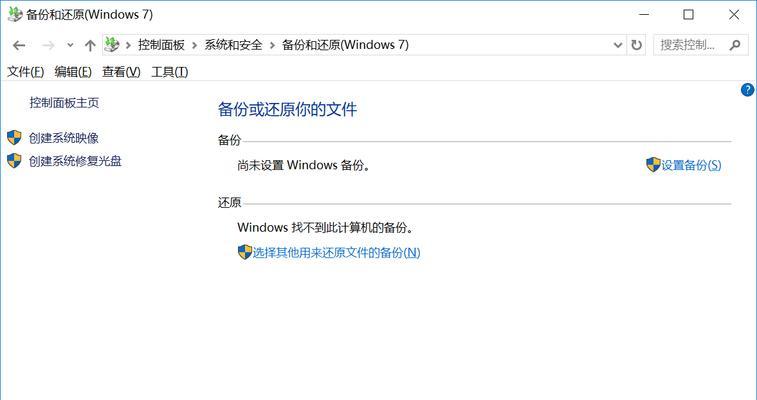
三、选择还原点
在系统还原设置界面中,选择一个合适的还原点进行操作。可以根据日期和时间来判断哪个还原点是最适合的。点击选中的还原点,然后点击“下一步”。
四、备份重要文件
在进行系统还原之前,建议用户备份重要文件和数据,以免数据丢失。可以将这些文件复制到外部存储设备或云存储中。
五、确认还原操作
在确认页面中,系统将显示将要进行的还原操作。确保选中的还原点和相关信息正确无误,并仔细阅读警告信息。点击“完成”按钮确认还原操作。
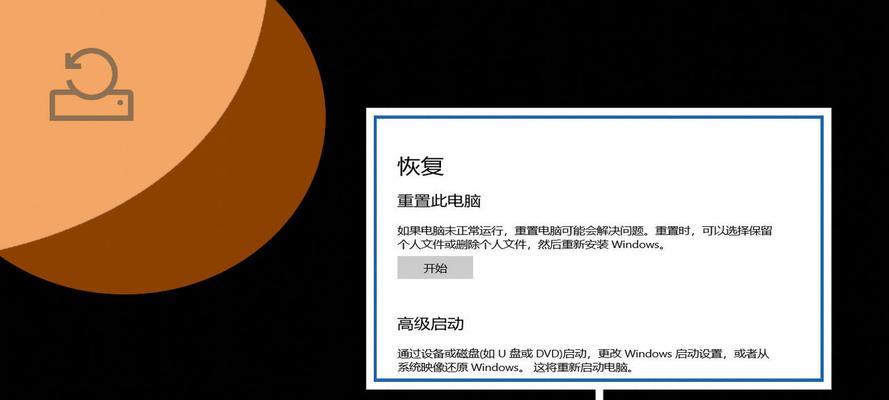
六、等待系统还原
系统还原操作需要一定时间,请耐心等待。电脑可能会重新启动几次,在此期间请勿进行其他操作。
七、还原完成后
系统还原完成后,电脑将自动重新启动。请检查系统是否恢复正常运行,如果发现问题依然存在,可以尝试选择其他还原点再次进行操作。
八、恢复个人文件
在还原系统之后,个人文件和数据可能会被删除或更改。可以通过恢复备份的文件或使用专业数据恢复软件来恢复个人文件。
九、注意事项:不要中断还原过程
在进行系统还原操作时,务必不要中断操作过程。中断可能导致系统出现错误或无法正常启动。建议在进行还原操作之前确保电脑有足够的电量并插入电源适配器。
十、注意事项:检查驱动程序
在系统还原完成后,应检查电脑的驱动程序是否正常。如果出现问题,可以尝试更新或重新安装驱动程序。
十一、注意事项:定期创建还原点
为了方便将来的系统恢复操作,建议定期创建系统还原点。这样可以保留电脑的稳定状态,减少系统问题的发生。
十二、注意事项:避免频繁还原
尽管系统还原是一个有用的功能,但频繁还原可能会导致不必要的麻烦。只有在系统出现问题时才建议使用系统还原操作。
十三、注意事项:进行安全防护
系统还原操作并不会完全解决电脑的安全问题。建议用户在还原系统之后进行安全防护,例如安装杀毒软件、更新操作系统等。
十四、注意事项:咨询专业帮助
如果对系统还原操作不确定或遇到问题,可以咨询专业人士的帮助。他们可以提供更详细的指导和解决方案。
十五、
通过本文介绍的步骤和注意事项,相信读者已经了解了如何恢复电脑系统还原设置。在进行操作时,一定要仔细阅读和理解每个步骤,并注意备份重要文件以及遵循安全操作建议。系统还原是一项非常有用的功能,可以帮助我们解决电脑系统问题,提高电脑的稳定性和性能。


